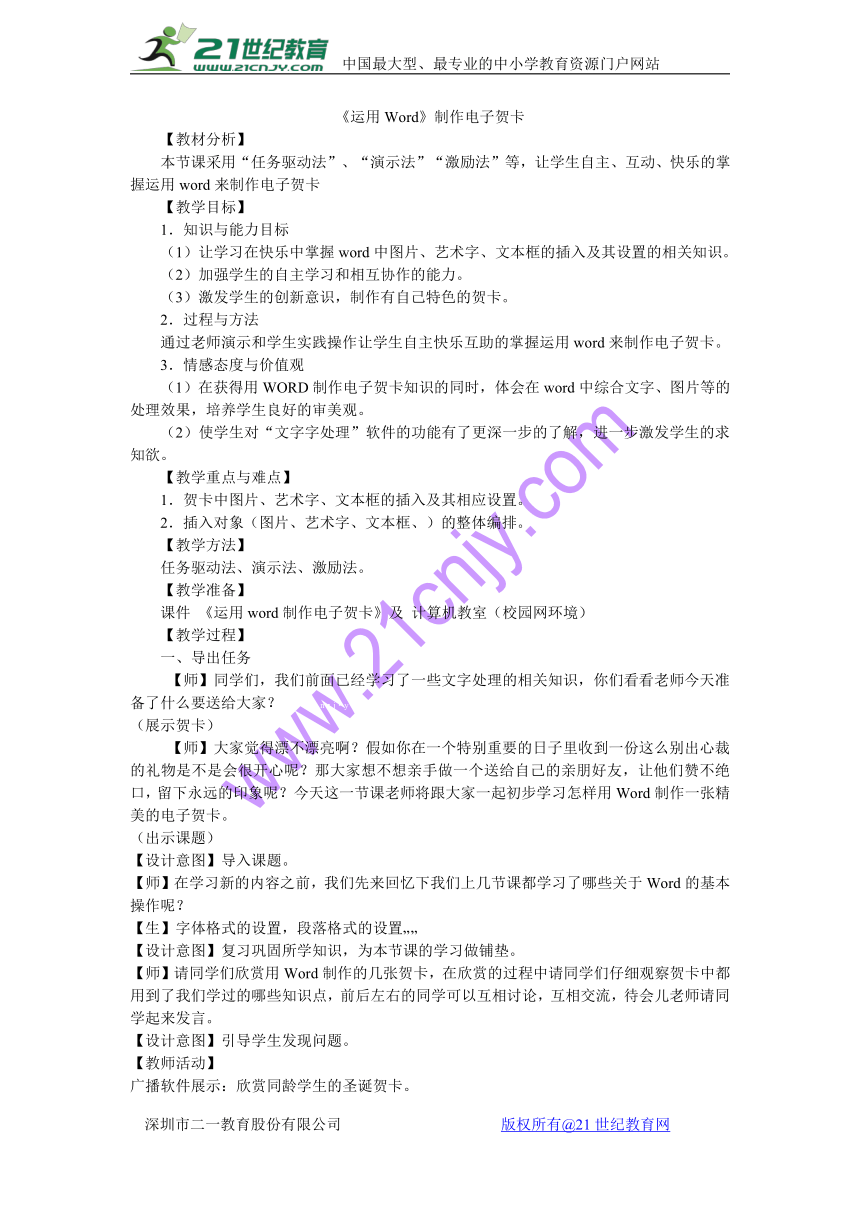
《运用Word》制作电子贺卡 【教材分析】 本节课采用“任务驱动法”、“演示法”“激励法”等,让学生自主、互动、快乐的掌握运用word来制作电子贺卡21·cn·jy·com 【教学目标】 1.知识与能力目标 (1)让学习在快乐中掌握word中图片、艺术字、文本框的插入及其设置的相关知识。 (2)加强学生的自主学习和相互协作的能力。 (3)激发学生的创新意识,制作有自己特色的贺卡。 2.过程与方法 通过老师演示和学生实践操作让学生自主快乐互助的掌握运用word来制作电子贺卡。 3.情感态度与价值观 (1)在获得用WORD制作电子贺卡知识的同时,体会在word中综合文字、图片等的处理效果,培养学生良好的审美观。 (2)使学生对“文字字处理”软件的功能有了更深一步的了解,进一步激发学生的求知欲。 【教学重点与难点】 1.贺卡中图片、艺术字、文本框的插入及其相应设置。 2.插入对象(图片、艺术字、文本框、)的整体编排。 【教学方法】 任务驱动法、演示法、激励法。 【教学准备】 课件 《运用word制作电子贺卡》及 计算机教室(校园网环境) 【教学过程】 一、导出任务 【师】同学们,我们前面已经学习了一些文字处理的相关知识,你们看看老师今天准备了什么要送给大家?2·1·c·n·j·y (展示贺卡) 【师】大家觉得漂不漂亮啊?假如你在一个特别重要的日子里收到一份这么别出心裁的礼物是不是会很开心呢?那大家想不想亲手做一个送给自己的亲朋好友,让他们赞不绝口,留下永远的印象呢?今天这一节课老师将跟大家一起初步学习怎样用Word制作一张精美的电子贺卡。21·世纪*教育网 (出示课题) 【设计意图】导入课题。 【师】在学习新的内容之前,我们先来回忆下我们上几节课都学习了哪些关于Word的基本操作呢? 【生】字体格式的设置,段落格式的设置?? 【设计意图】复习巩固所学知识,为本节课的学习做铺垫。 【师】请同学们欣赏用Word制作的几张贺卡,在欣赏的过程中请同学们仔细观察贺卡中都用到了我们学过的哪些知识点,前后左右的同学可以互相讨论,互相交流,待会儿老师请同学起来发言。2-1-c-n-j-y 【设计意图】引导学生发现问题。 【教师活动】 广播软件展示:欣赏同龄学生的圣诞贺卡。 【学生活动】 学生欣赏,互相交流,互相讨论,学生回答。 【师】(教师总结学生的分析结果)贺卡中用到的手段有“文字、艺术字、图片、文本框、排版”等等,但这些知识有些学过,有些还未学习,今天我们就来结合学过的知识和本节课学习的知识来制作电子贺卡。(同学们有没有信心啊?) 【设计意图】以闯关游戏为例,并进行小组比赛的方式获取礼物,进一步激发学生学习的积极性。 (二)新授 1、页面设置 【师】现在我们要开始闯第一关了,第一关是页面设置。首先我们要先来选择贺卡的大小。这些,我们可以在页面设置中进行设置(演示并讲解)。21*cnjy*com 【师】那么下面我们就来看看第二关是什么? 2、插入文本框。 第二关:插入文本框,在文本框中输入文字与插入图片,并修饰文本框,美化我们的版面。 【师】“插入文本框”,在座的同学中有会的吗?(如果有,让学生操作演示,否则教师演示讲解)单击“插入”菜单———文本框,有两种方式“水平”与“竖排”。我们先选择“横排”【来源:21cnj*y.co*m】 ,鼠标指针变成了“+”,按住左键不松手,拖动出的矩形块就叫做文本框。文本框是一种即可以输入文字又可以插入图片的图形对象,可以随意地修饰与移动位置。下面我们要把文本框的位置适当进行调整,将鼠标指针移动边线上,鼠标指针变成四个方向的箭头,按住左键不放,将文本框移动到合适的位置以后再放开鼠标就可以完成文本 ... ...
~~ 您好,已阅读到文档的结尾了 ~~